Обрезать видео не должно быть сложной задачей, особенно с помощью различных видеоредакторов, которые можно приобрести на онлайн-рынках. Если MP4 является стандартным форматом, вам может понадобиться профессиональный MP4 триммер во избежание снижения качества или точной резки ненужных деталей. Выбрать лучший вы можете из этой статьи, поскольку мы выбрали наиболее подходящие инструменты для обрезки с отличными характеристиками, доступной ценой и выдающейся производительностью.

Часть 1. Лучшее, что выбрал редактор
Среди сотен инструментов для обрезки видео MP4, которые вы можете найти в Интернете, найдутся отличные. Вот лучшие варианты, из которых легко выбрать.
Видео конвертер Ultimate
Программное обеспечение предоставляет инструмент обрезки, который позволяет точно выполнять обрезку различными методами. Это также подходящее приложение для профессиональных задач видео и редактирования.
iMovie
iMovie — встроенный инструмент для устройств Apple. Он предназначен для предоставления профессиональных функций редактирования, включая обрезку, улучшение видео и многое другое. Поскольку это приложение по умолчанию, оно не требует оплаты.
Кинопроизводитель Windows
WMM — идеальный триммер MP4 для пользователей Windows, который поддерживает редактирование видео, звука и изображений. Он бесплатен и хорошо работает для последней версии Windows.
Часть 2. 6 лучших триммеров MP4 для настольных компьютеров [Windows/Mac]
Вот шесть лучших инструментов для видео MP4, которые предоставят вам больше возможностей. Ознакомьтесь с полной информацией о встроенных функциях, поддерживаемых платформах и качестве.
1 Видео конвертер Ultimate
Платформы: Windows, Мак
Видео конвертер Ultimate является наиболее подходящим инструментом для Windows и Mac. Он имеет все необходимые функции: от конвертации, сжатия, инструментов редактирования до всего, что помогает профессионально создавать медиаконтент. Его программа для обрезки видео MP4 интуитивно понятна и позволяет вырезать ненужные части с помощью определенной продолжительности или ползунка. Большим преимуществом является функция быстрого разделения, которая позволяет разрезать видео на множество частей. Функция быстрого клипа позволяет в среднем разрезать одно видео на части. Кроме того, Video Converter Ultimate предоставляет параметры экспорта для изменения выходного формата, частоты кадров, разрешения и т. д.
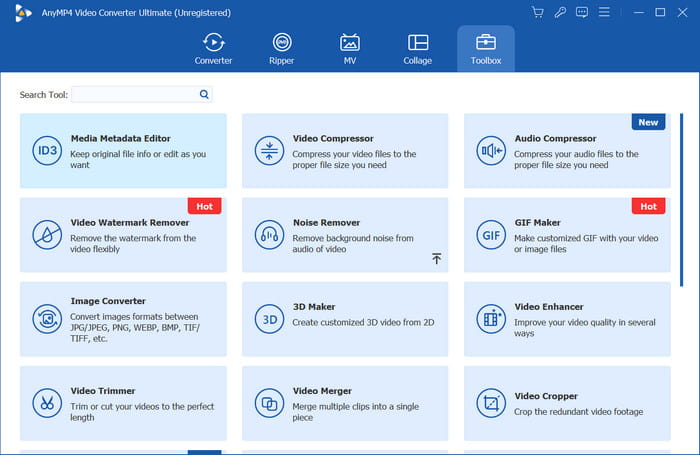
Функции:
- Кроссплатформенный триммер MP4 с простым обучением.
- Экспортируйте обрезанные видео с помощью новых кодировщиков, таких как H.264, HEVC и т. д.
- Включите возможность обрезать любую часть отснятого материала и мгновенно объединять клипы.
- Подходит для всех форматов видео, включая MKV, AVI, HEVC и других.
Плюсы
- Легкий видеоредактор.
- Предложите больше решений для редактирования видео.
- Сохраняйте отредактированные видео без потери качества.
- Доступные тарифные планы.
- Быстрая скорость загрузки и скачивания.
Минусы
- Бесплатная версия ограничивает размер файла.
Бесплатная загрузка
Для Windows
Безопасная загрузка
Бесплатная загрузка
для MacOS
Безопасная загрузка
2 Кинопроизводитель Windows
Платформы: Окна
Если вы в настоящее время используете рабочий стол Windows, попробуйте этот бесплатный инструмент для обрезки MP4. WMM — простой видеоредактор с триммером. Но он также предлагает другие инструменты для объединения, разделения и улучшения отснятого материала. Его можно бесплатно загрузить из Microsoft Store.
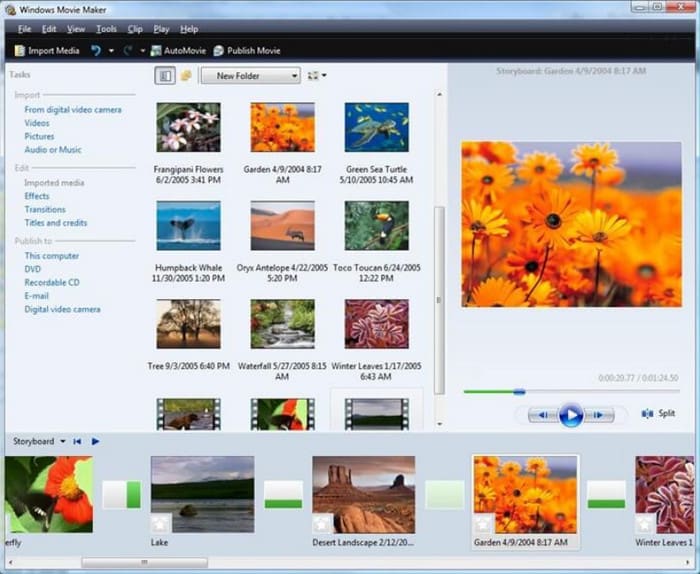
Функции:
- Он поддерживает другие форматы видео, такие как MPV, AVI, M4V и т. д.
- Встроенные эффекты и переходы.
- Он имеет временную шкалу для упорядочения загруженных файлов.
- Интегрировано с фотогалереей по умолчанию для быстрого доступа к файлам.
- Улучшите качество видео.
Плюсы
- Простота установки и использования.
- Это не требует оплаты.
- Красивые видеоэффекты и фильтры.
Минусы
- Характеристики слишком базовые.
- Никаких обновлений от разработчиков.
3 iMovie
Платформы: Мак
Для пользователей Mac iMovie является редактором клипов MP4 по умолчанию. Поскольку это инструмент по умолчанию, вам не нужно его загружать и устанавливать. Приложение предоставляет все, включая триммер видео, титры и другие функции. iMovie распространяется на все версии Mac, iOS и iPadOS.
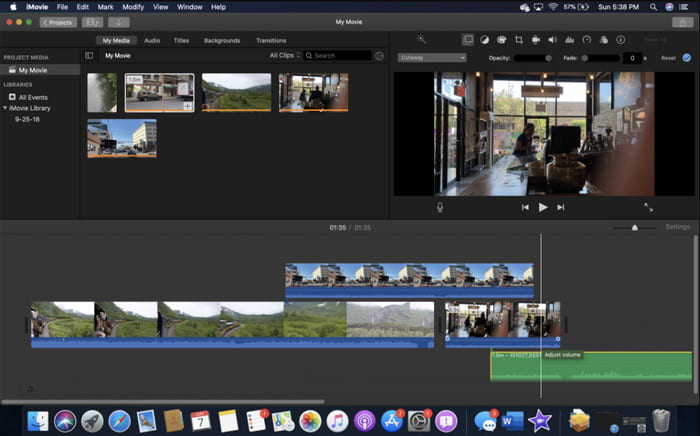
Функции:
- Исключительные инструменты для редактирования видео.
- Больше поддерживаемых форматов экспорта и разрешений.
- Триммер режет точно по временной шкале.
Плюсы
- Пользователи могут работать с несколькими слоями видео и аудио.
- Предлагайте разнообразные шаблоны и темы.
Минусы
- Потребляйте слишком много места.
- Экспортируйте видео в ограниченных форматах. (Как экспортировать iMovie в формате MP4?)
4 ХитФильм Экспресс
Платформы: Windows, Мак
Триммер MP4 используется для просмотра фильмов, поскольку он предоставляет профессиональные инструменты для расширенного редактирования. Работаете ли вы над учебным пособием или над короткометражным фильмом, HitFilm Express станет подходящим помощником. Процесс редактирования становится проще благодаря сочетаниям клавиш для обрезки, применения эффектов, импорта файлов и многого другого.
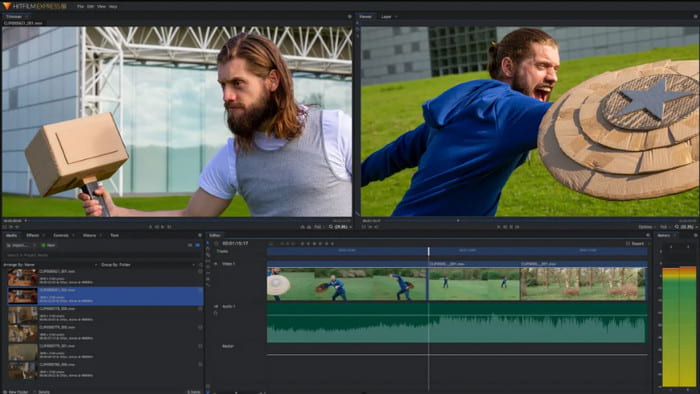
Функции:
- Отдельные окна для каждой задачи (обрезка, улучшение и т. д.).
- Автоматическое сглаживание переходов.
Плюсы
- Широкая коллекция эффектов и пресетов.
- Хорошо работает для 2D и 3D композиции.
Минусы
- Крутая кривая обучения по сравнению с другими платформами.
5 Выстрел
Платформы: Окна
Shotcut — популярный триммер MP4, поскольку он поддерживает редактирование видео 4K. Он имеет хорошо продуманные функции, начиная с видео триммер к предусмотренным переходам. В нем также есть раздел истории, где вы можете просмотреть все изменения в видео.
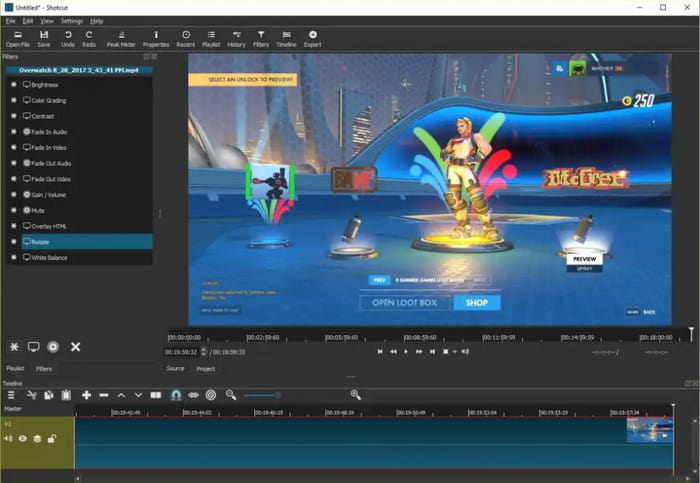
Функции:
- Стандартный интерфейс для удобного редактирования видео.
- Сохраняйте исходное качество видео.
- Поддержка FFmpeg для редактирования других форматов.
Плюсы
- Никаких водяных знаков, даже в бесплатной версии.
- Разрешить пользователям настраивать интерфейс.
- Широкий спектр поддерживаемых форматов.
Минусы
- Отсутствие учебных пособий для легкого изучения программного обеспечения.
6 Freemake видео конвертер
Платформы: Окна
Для портативного триммера MP4 его более чем достаточно для создания простого видео. Вы можете легко загрузить клип и редактировать его без ограничений. Freemake Video Converter даже экспортирует отснятый материал в любой формат, включая устройства и платформы.
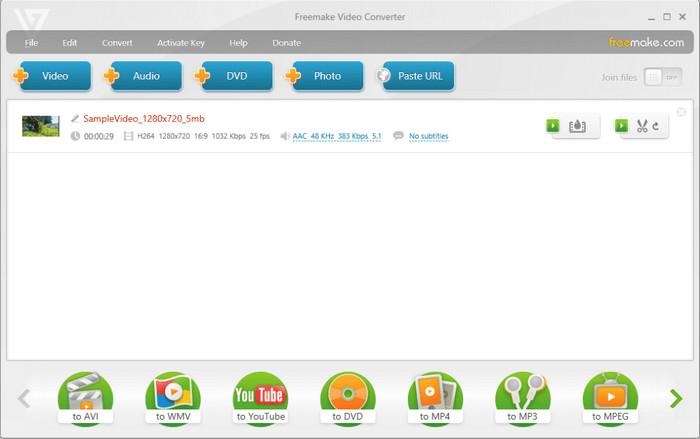
Функции:
- Удобен для пользователя и поддерживает несколько форматов.
- Можно легко настроить.
- Легкий и требует минимальной системы.
Плюсы
- Бесплатное использование с разблокированными функциями.
- Поддержка пакетного преобразования.
- Отличный триммер для видео.
Минусы
- Перед установкой включите другое программное обеспечение.
Часть 3. 4 лучших онлайн-триммера MP4
Вы можете найти онлайн-триммеры MP4 в любом браузере. В этой части вы найдете рекомендуемые онлайн-инструменты с подробным описанием функций, плюсов и минусов.
1 Онлайн видео резак
Это простой онлайн-редактор MP4, доступный для таких браузеров, как Chrome и Safari. Интерфейс понятен, содержит меньше рекламы и предоставляет несколько источников для загрузки файлов. Кроме того, веб-сайт предлагает дополнительные инструменты для видео, в том числе средство записи, слияния, удаления водяных знаков и т. д.
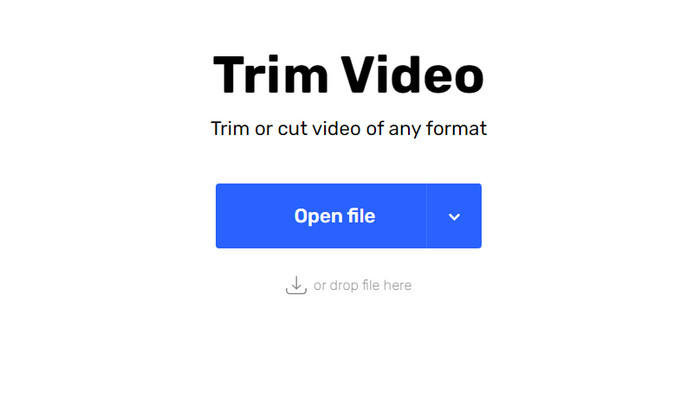
Функции:
- Доступна версия расширения.
- Легкий процесс загрузки.
- Поддержка MP4, MOV и других видеоформатов.
Плюсы
- Загружайте видео размером до 4 ГБ.
- Автоматическое удаление файлов через несколько часов.
Минусы
- Качество под угрозой.
2 InVideo
InVideo — это простая альтернатива, позволяющая загрузить файл размером 800 МБ. Поскольку это специальный инструмент для обрезки видео, вам нужно работать только с нарезка видеоклипов именно так. Хорошо, что с этим инструментом можно работать, поскольку он имеет функциональные элементы управления.
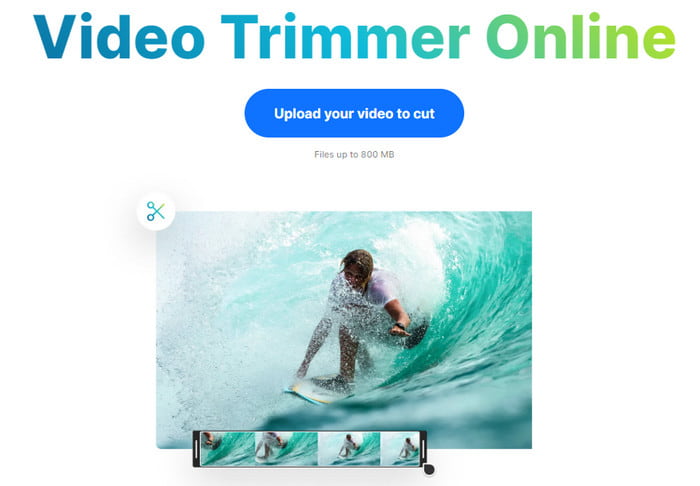
Функции:
- Обрезайте любую длину.
- Лучше всего подходит для форматов MP4 и WebM.
- Защитите все загруженные файлы.
Плюсы
- Полностью бесплатный онлайн-инструмент.
- Доступно для любого браузера.
Минусы
- Водяной знак добавляется после экспорта.
3 Adobe Экспресс
Adobe — профессиональный видеоредактор, предоставляющий бесплатную онлайн-резку MP4. Вам нужно всего лишь зайти на сайт и загрузить видео. Затем вы можете обрезать его, как хотите. Он доступен и не теряет данные.
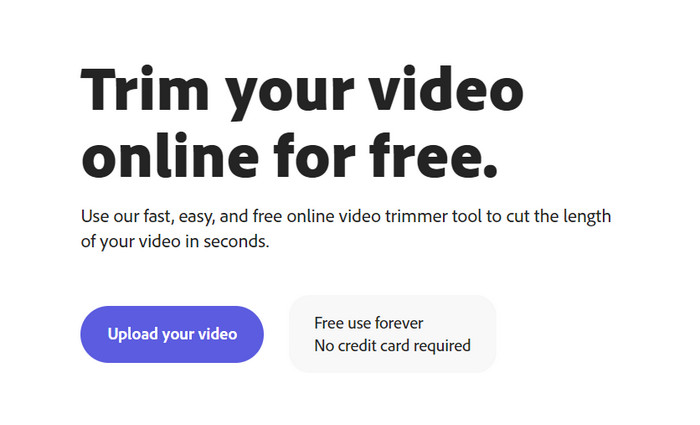
Функции:
- Простота в использовании и профессиональный результат.
- Никаких проблем с любым форматом видео.
- Никакого расширения не требуется.
Плюсы
- Обрезайте края видео плавно.
- Функциональные настройки и элементы управления.
Минусы
- Требуется регистрация.
4 Клидео
Clideo — последний рекомендуемый бесплатный MP4 Cutter в Интернете. Он обеспечивает бесперебойную обрезку через свой веб-сайт. Вам не нужно скачивать лаунчер, а процесс обрезки занимает всего несколько кликов. Затем экспортируйте и загрузите файл.
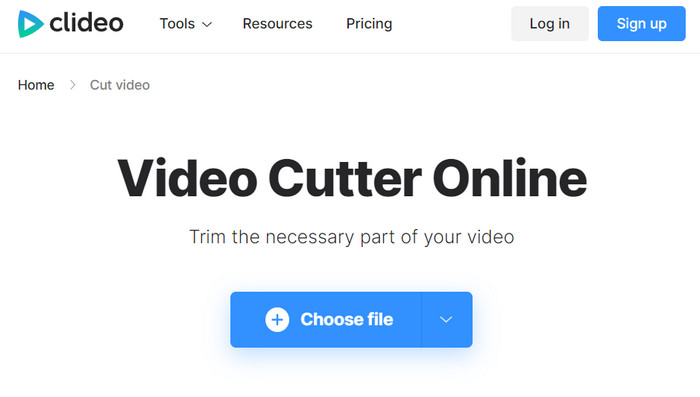
Функции:
- Высокий уровень безопасности.
- Дополнительные параметры для настройки.
- Доступ к Google Фото и Диску для загрузки.
Плюсы
- Водяной знак не включен.
- Вырежьте начальную и конечную части клипа.
Минусы
- Работает только в двух направлениях.
Часть 4. Как обрезать видеофайл MP4
Поскольку Video Converter Ultimate от Blu-ray Master — один из лучших бесплатных инструментов для обрезки MP4, в этой части будут подробно описаны шаги по началу работы.
Шаг 1.Загрузите и установите программное обеспечение на свой компьютер.
Бесплатная загрузка
Для Windows
Безопасная загрузка
Бесплатная загрузка
для MacOS
Безопасная загрузка
Запустите и перейдите в меню «Панель инструментов». Найдите Видео Триммер и загрузите видео, которое хотите обрезать.
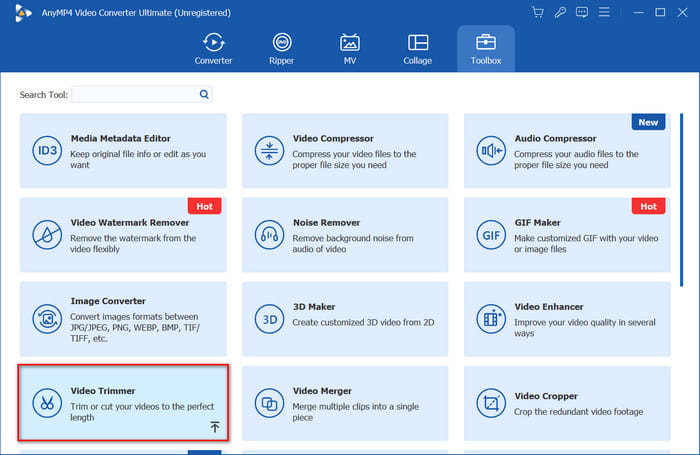
Шаг 2.Используйте ползунок в окне Video Trimmer, чтобы удалить ненужные части. Или введите конкретную часть продолжительности, которую вы хотите сохранить, и тогда триммер обрежет ненужные части.
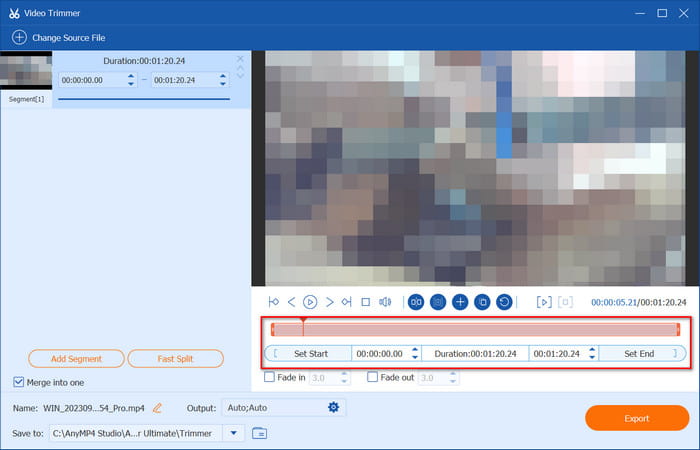
Шаг 3.Перейти к Выход меню и измените настройки. Вы можете редактировать выходной формат, разрешение, качество, частоту кадров и т. д. Затем перейдите к Сохранить раздел и выберите папку расположения. Наконец, нажмите кнопку Экспорт кнопка, чтобы сохранить изменения в видео.

Краткое описание: Video Converter Ultimate — это инструмент для обрезки, конвертации и редактирования видео. У него есть бесплатная версия, доступная для загрузки на Mac и Windows без ограничений.
Часть 5. Часто задаваемые вопросы о триммере видео MP4
-
Есть ли обрезчик MP4 без потери качества?
Да. Современные бесплатные клипперы MP4 специализированы для процессов потери качества. Рекомендуется использовать Video Converter Ultimate, поскольку он перекодирует необходимые части отснятого материала, чтобы сохранить исходное качество.
-
Обрезка видео снижает качество?
Нет. Обычно при обрезке видео удаляются только выбранные части. Но подумайте о том, чтобы приобрести инструмент, который сохранит исходное качество даже после нескольких изменений.
-
Что происходит, когда вы обрезаете видео?
Работа резака MP4 заключается в удалении определенных частей из видеофайла. Если ваш инструмент гибкий, обрезку можно выполнять в начале, между и в конце отснятого материала.
Подведение итогов
Наконец, вы узнали больше о Триммеры MP4 вы можете использовать на Windows, Mac и в Интернете. Если у вас есть сомнения, используйте Video Converter Ultimate для профессиональной обрезки без потери качества. Более того, вы можете использовать его для других задач, таких как преобразование, сжатие, улучшение и многое другое!
Другие материалы от Blu-ray Master
- 3 лучших способа обрезать GIF на Windows, Mac, в Интернете и на мобильных устройствах
- Лучшие 3 способа обрезать видео Android с приложениями или без них
- Как обрезать видео в VLC: пошаговые инструкции
- Лучший способ обрезать видео в проигрывателе Windows Media [решено]
- Как конвертировать MP4 в MP3 онлайн и офлайн [3 способа]
- Как конвертировать MP4 в GIF на компьютере, iPhone и Android


